PS如何制作圆角三角形教程
来源:网络收集 点击: 时间:2024-05-20【导读】:
PS如何制作圆角三角形工具/原料morePS方法1:1/5分步阅读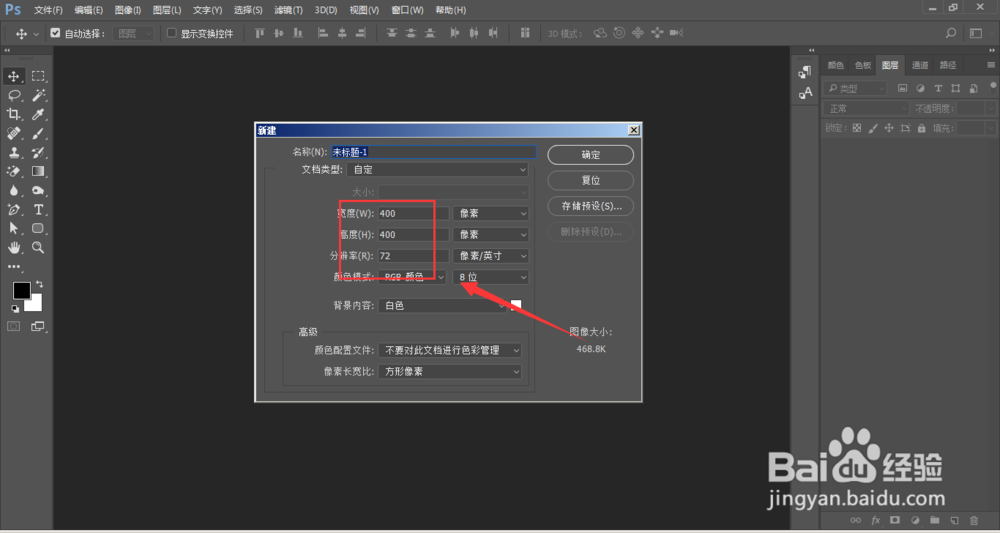 2/5
2/5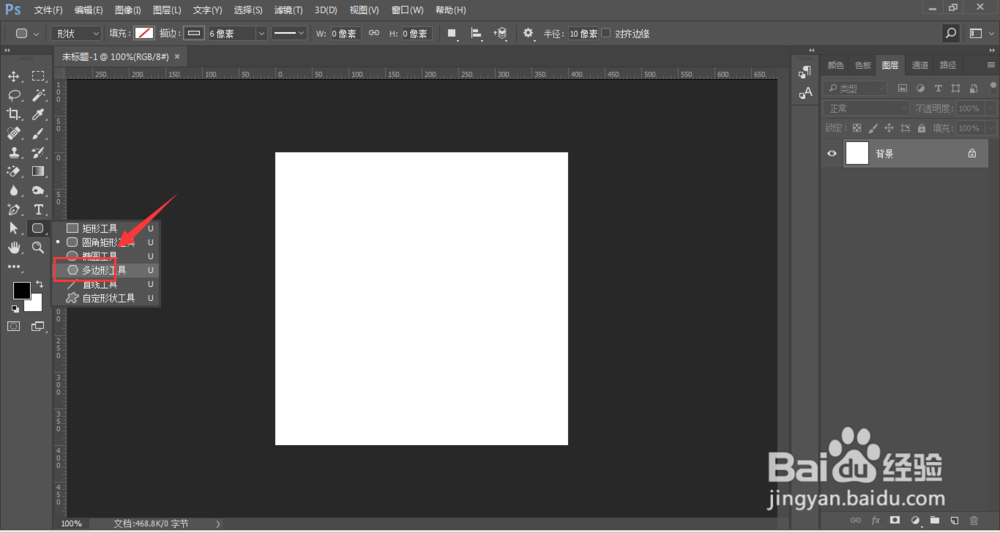 3/5
3/5 4/5
4/5 5/5
5/5
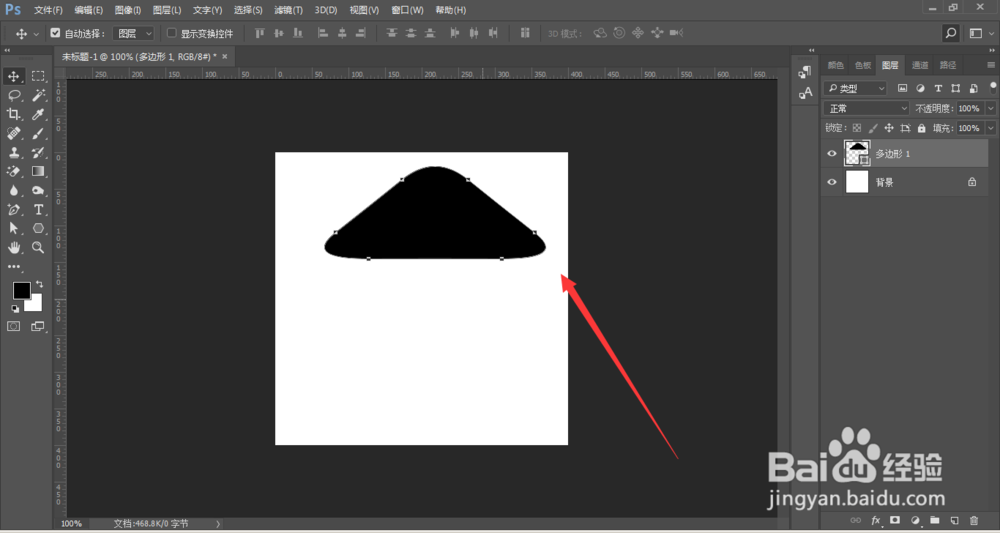 方法2:1/4
方法2:1/4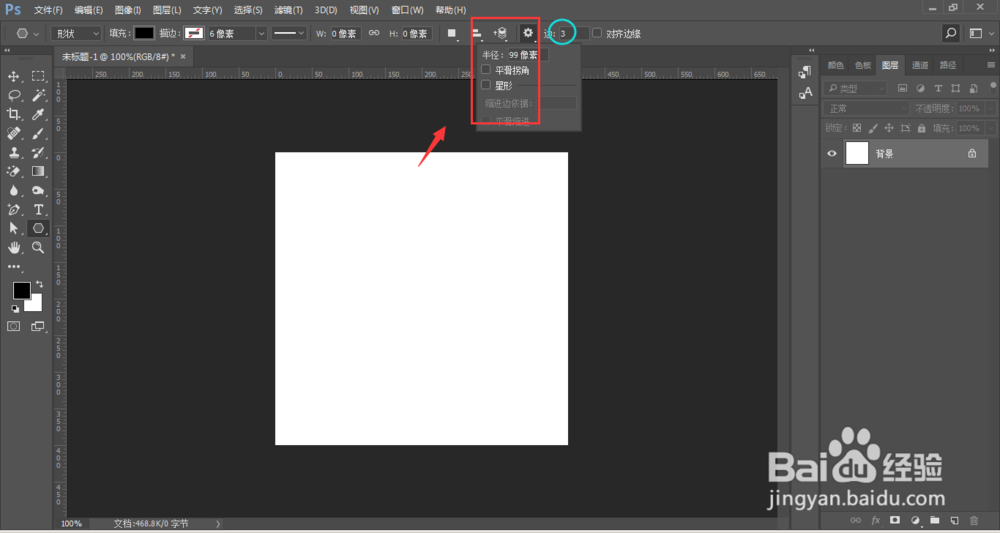
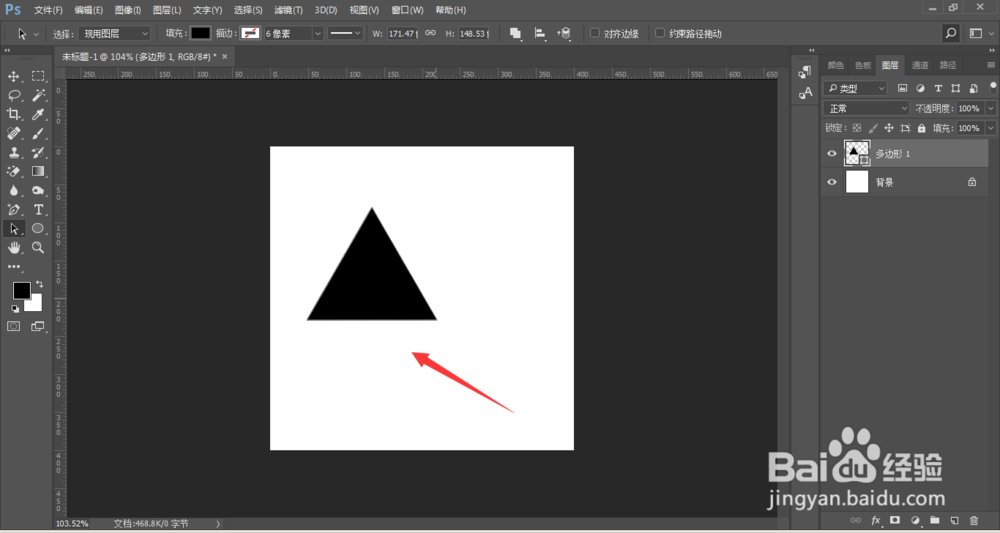 2/4
2/4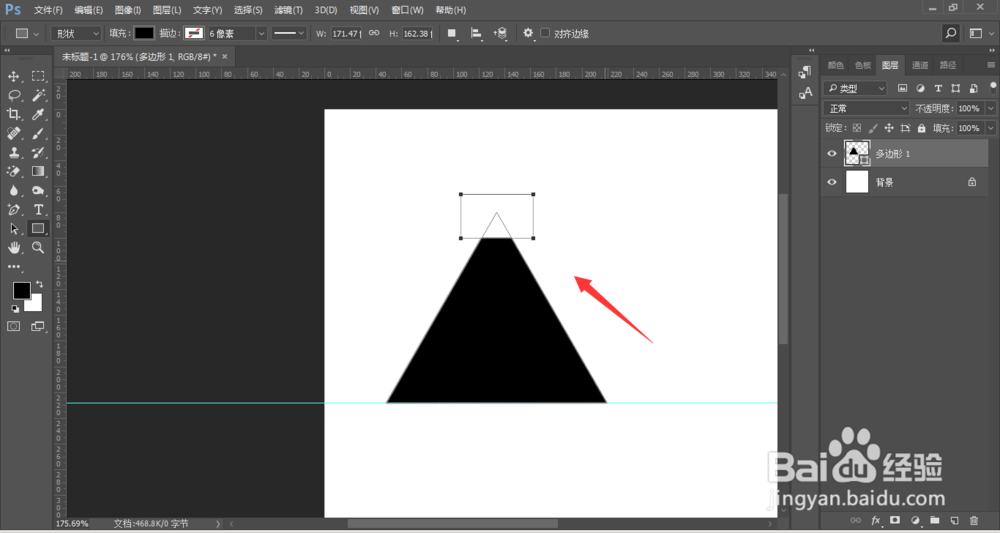
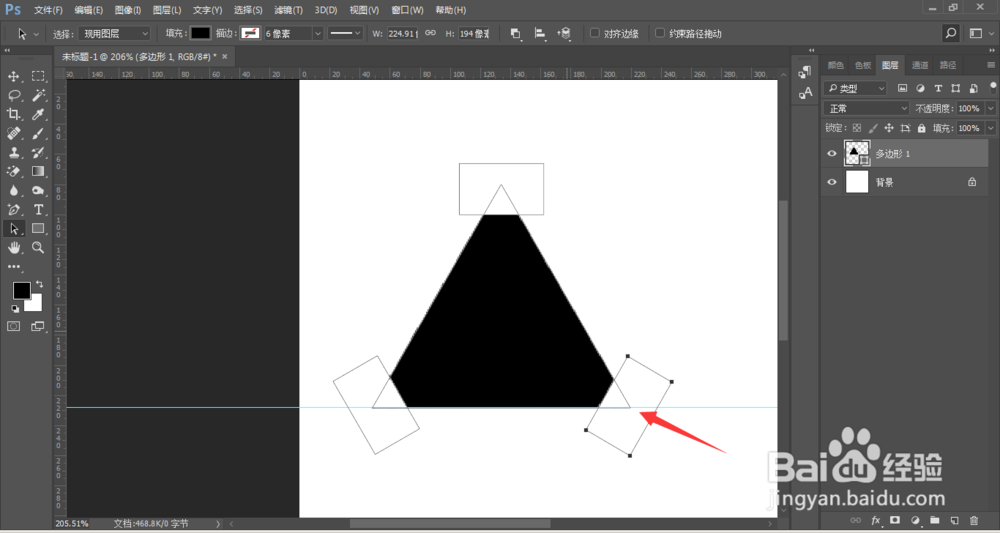 3/4
3/4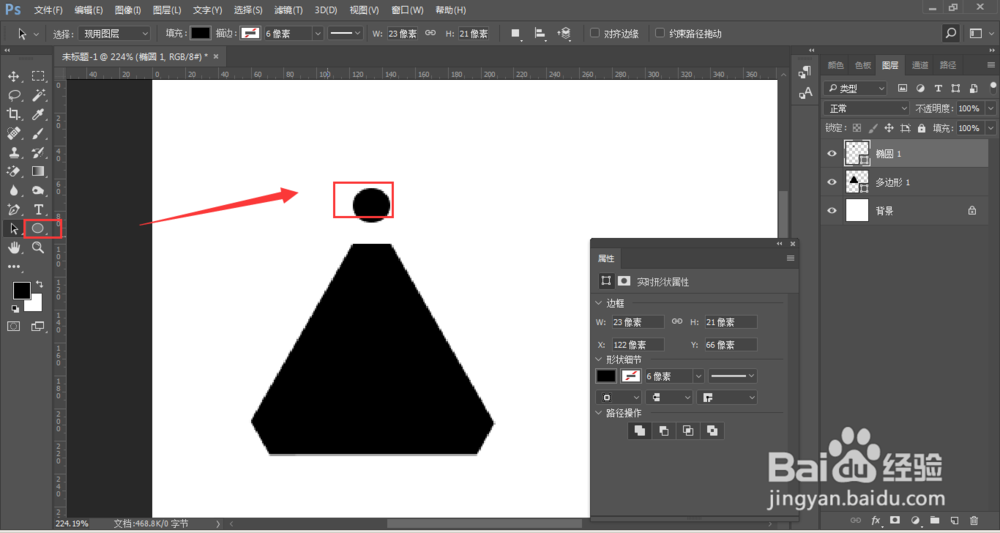 4/4
4/4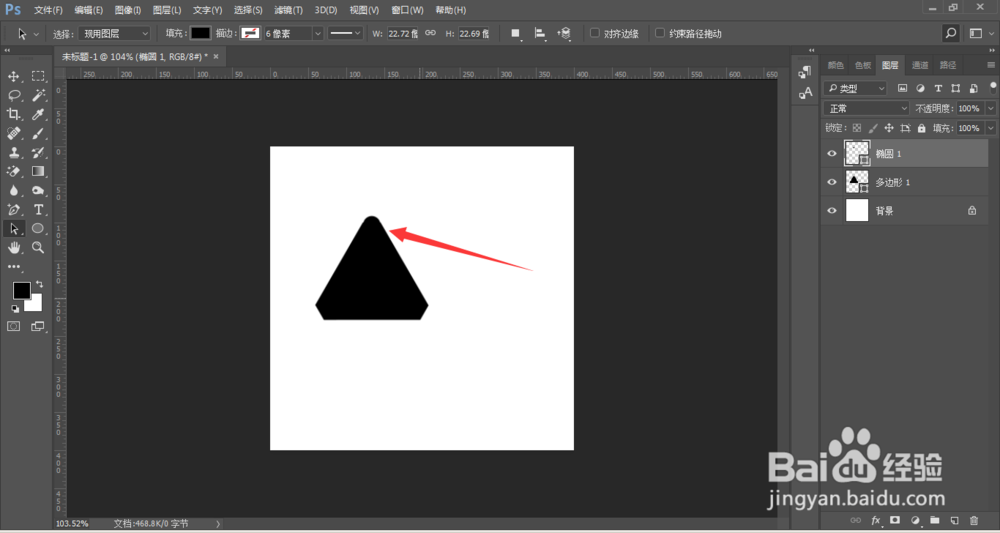
 方法31/3
方法31/3 2/3
2/3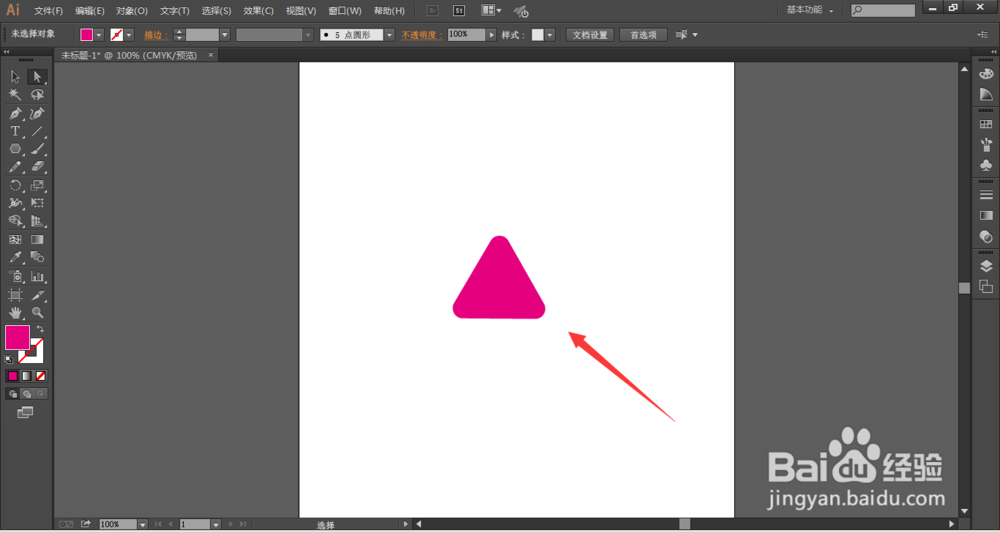 3/3
3/3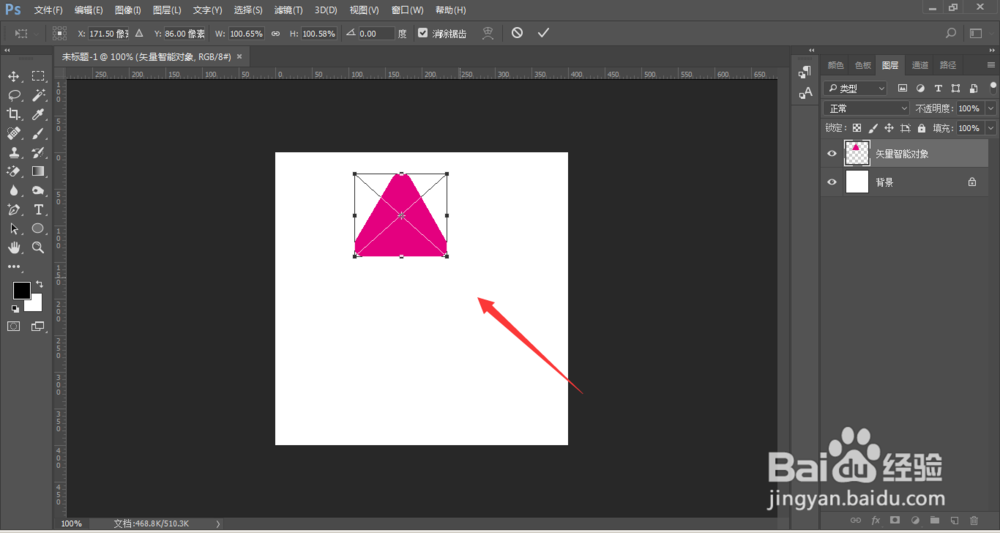
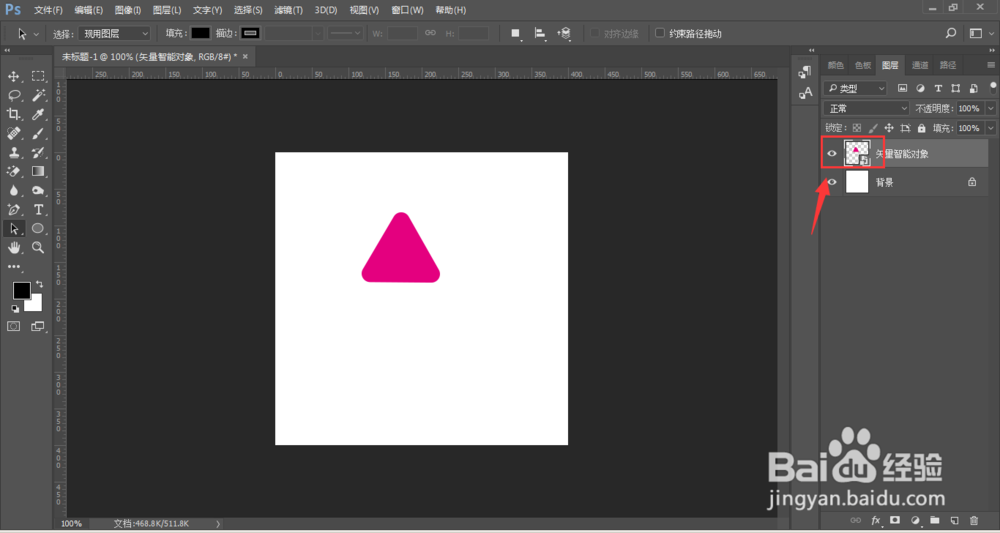 PS软件圆角三角形
PS软件圆角三角形
打开PS,新建一个400*400大小的画布
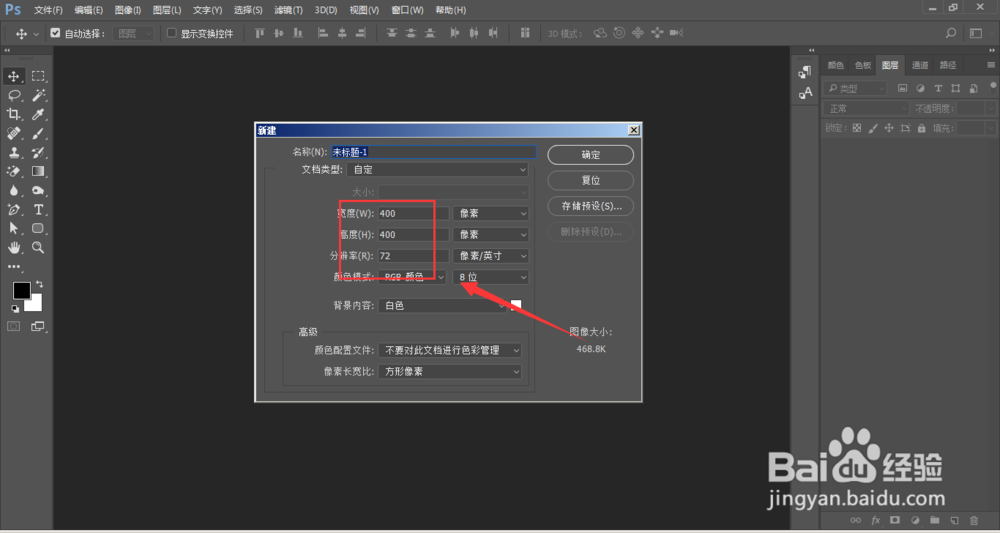 2/5
2/5选择多边形工具
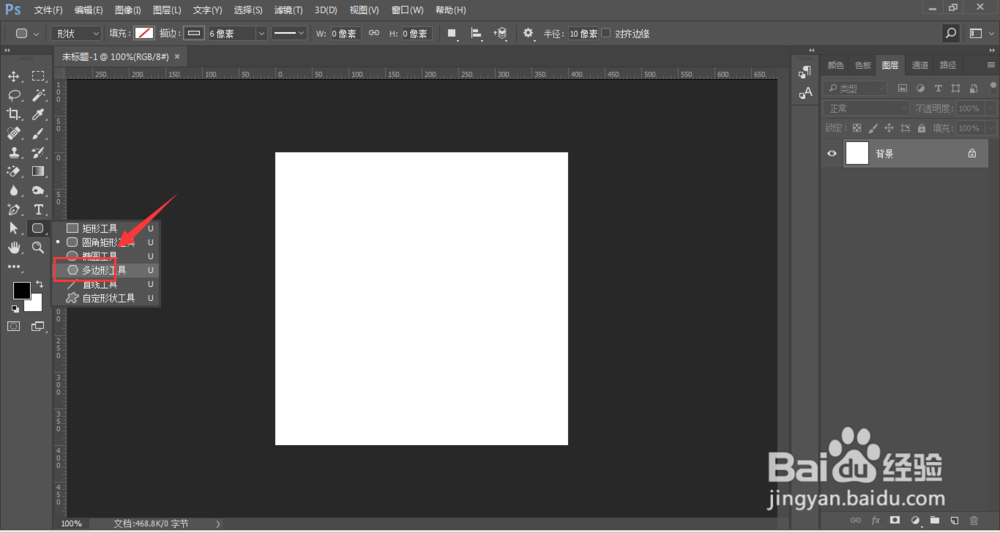 3/5
3/5设置填充颜色为黑色,描边关闭,设置边数为3
 4/5
4/5打开边数左侧的设置栏,全部选中,设置缩进边为1(最低只能设置为1)
 5/5
5/5在画布绘制,就会出现圆角的三角形。ctrl+t变换后,按住shift键等比例变换大小,不按住shift键呈自由变换

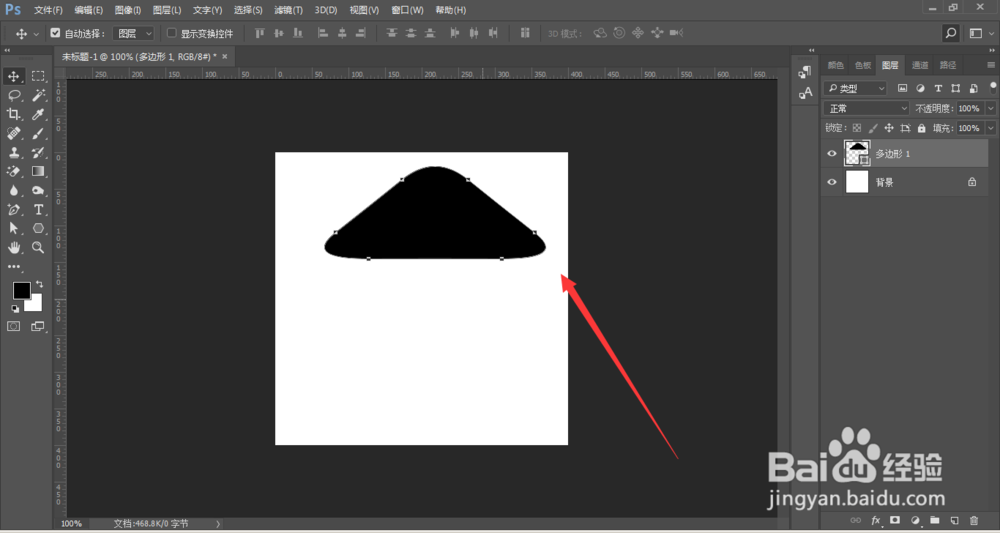 方法2:1/4
方法2:1/4将边数边的设置全部清空,直接在画布中绘制三角形,如图
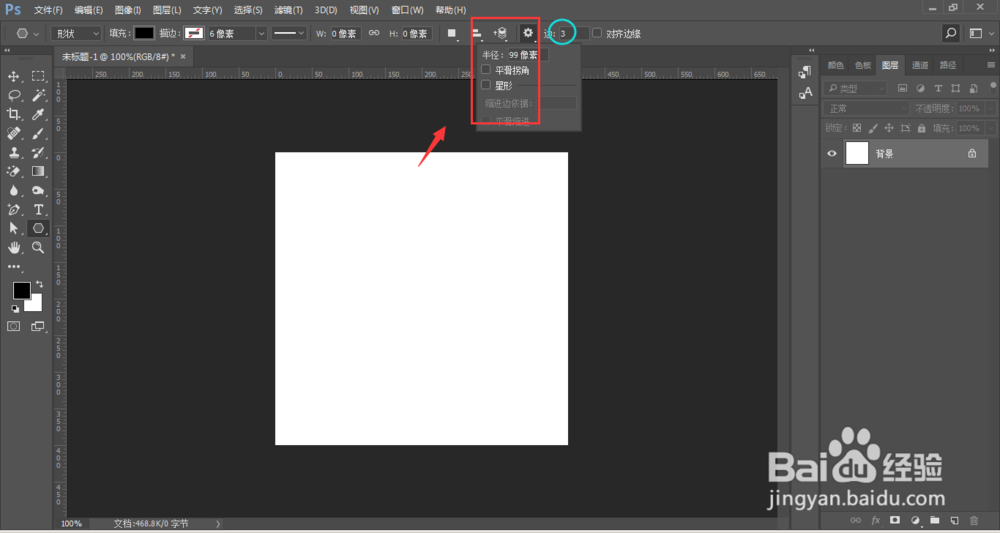
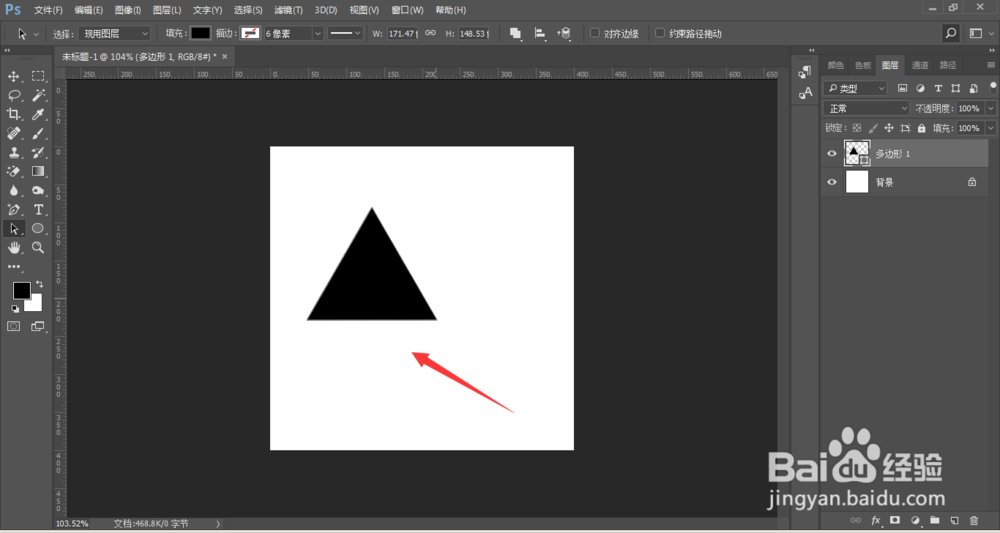 2/4
2/4按住alt键将角去掉
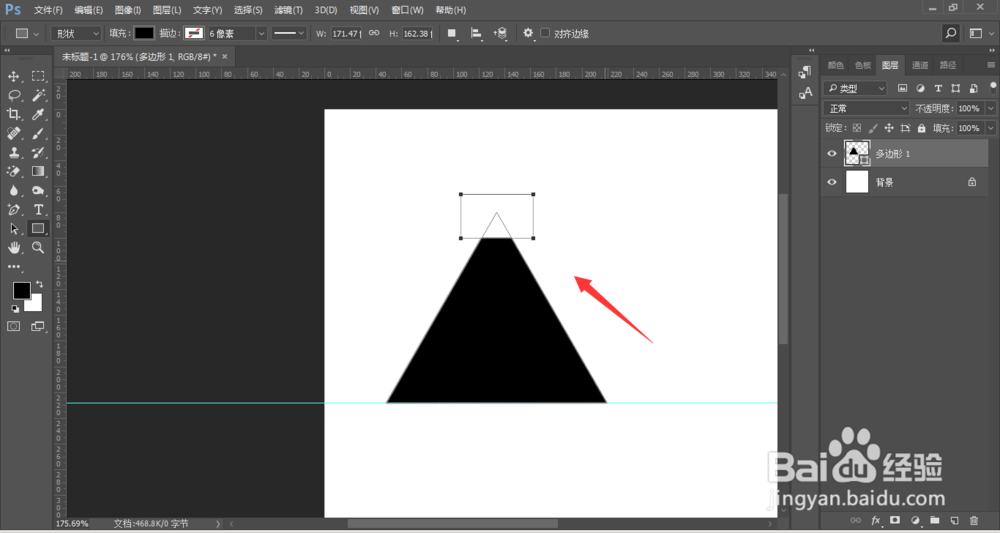
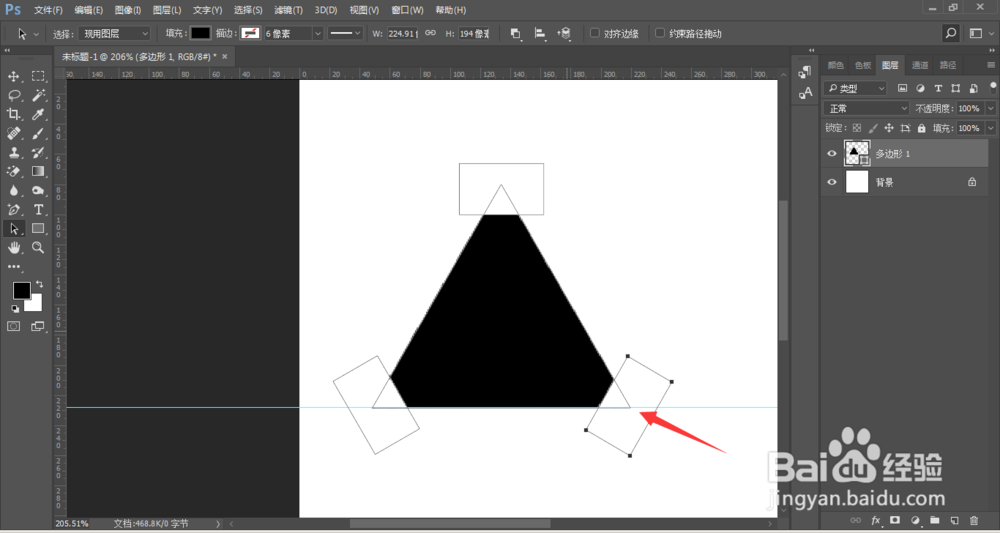 3/4
3/4按住shift添加一个圆
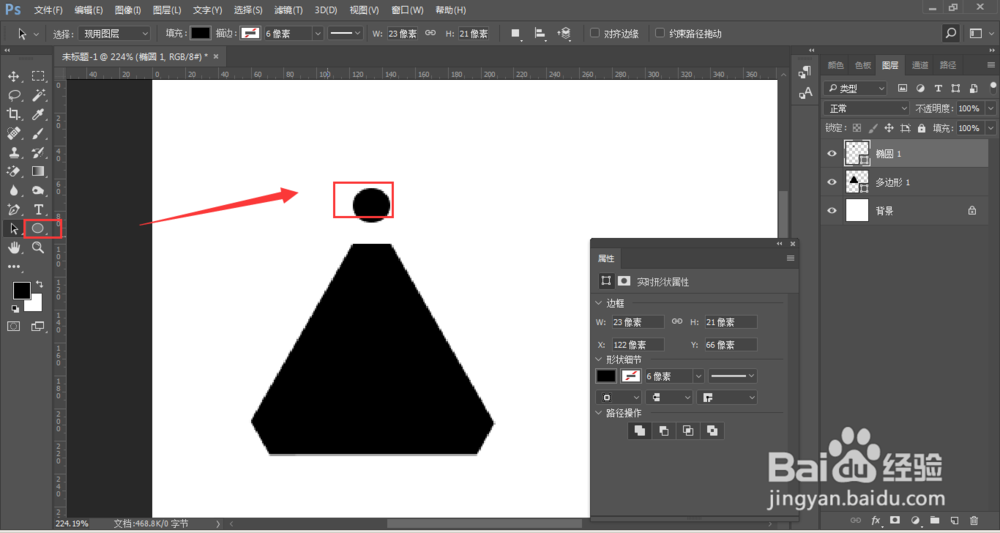 4/4
4/4将添加的圆移动到三角的角落位置,作出圆角的形状,效果如图
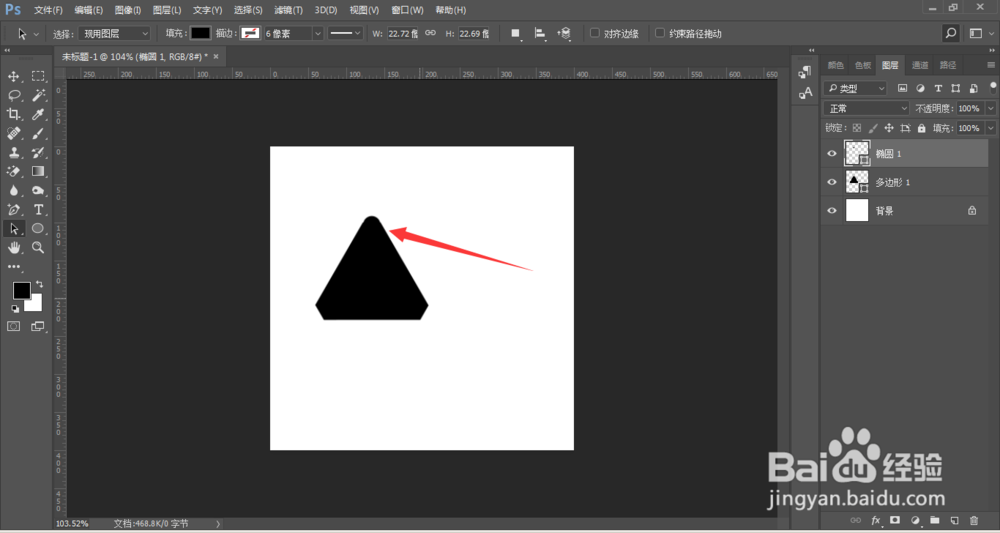
 方法31/3
方法31/3在Illustrator中绘制圆角三角形是非常方便的,可以在Illustrator中将图形制作好再直接置入PS中。
在Illustrator中,绘制一个三角形,在每个角都会出现一个圆形图案,调节可以改变圆角弧度。
 2/3
2/3直接调节圆角,作出弧度。
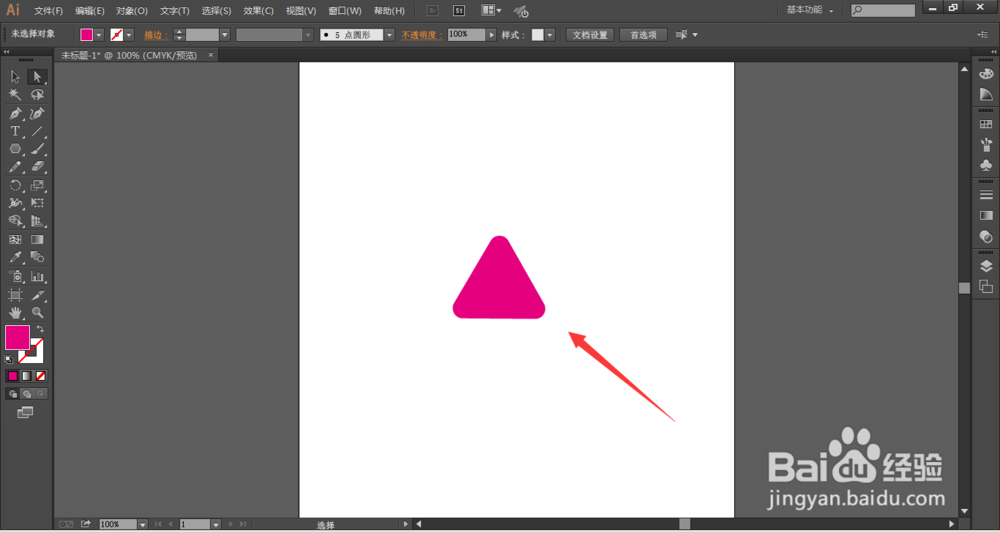 3/3
3/3将制作好的三角形直接拖入PS中,拖入到PS中的图形是智能对象模式,当双击智能对象就会重新进入Illustrator软件中。
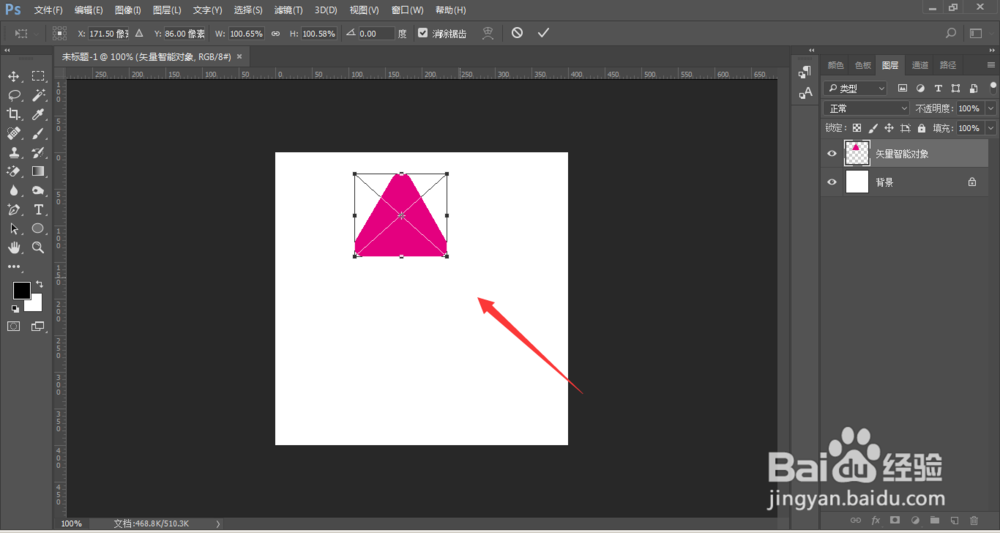
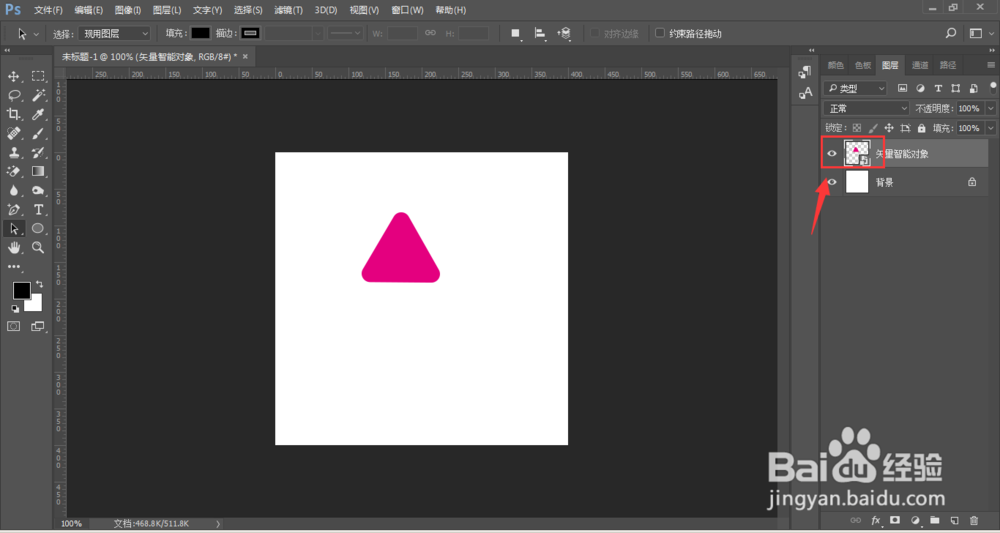 PS软件圆角三角形
PS软件圆角三角形 版权声明:
1、本文系转载,版权归原作者所有,旨在传递信息,不代表看本站的观点和立场。
2、本站仅提供信息发布平台,不承担相关法律责任。
3、若侵犯您的版权或隐私,请联系本站管理员删除。
4、文章链接:http://www.1haoku.cn/art_811887.html
上一篇:最简单的用纸折鱼的方法
下一篇:黄桃大果粒酸奶
 订阅
订阅